क्या आपने देखा है कि, यहां तक कि जब आपको लगता है कि आपने अपने iPhone पर वाई-फाई बंद कर दिया है, तो यह स्वचालित रूप से चालू करता रहता है और नेटवर्क से जुड़ता रहता है? यह काफी कष्टप्रद हो सकता है, और यह आपके फोन की बैटरी को भी सूखा सकता है।
इस पोस्ट में, हम इसका कारण बताएंगे कि ऐसा क्यों होता है, साथ ही साथ अच्छे के लिए अपने iPhone पर वाई-फाई को बंद करने के कुछ तरीके भी।

नियंत्रण केंद्र कैसे कार्य करता है
सेटिंग्स को जल्दी और आसानी से संभालने के लिए, नियंत्रण केंद्र नामक एक नया मेनू iOS7 के बाद से iOS में जोड़ा गया है।
अधिकांश उपयोगकर्ता यह नहीं समझते हैं कि यह कैसे कार्य करता है, भले ही यह आपके iPhone पर वाई-फाई और अन्य नेटवर्क सेटिंग्स को प्रबंधित करता है। यह एक कारण है कि भ्रम क्यों उत्पन्न होता है, इसलिए लोगों को आश्चर्य होता है कि आईओएस पर उनका वाई-फाई स्वचालित रूप से क्यों बदल जाता है।
अनुशंसित पाठ:
- वाई-फाई के बिना टीवी पर iPhone को कैसे मिरर करें? (क्या स्क्रीन मिररिंग वाई-फाई के बिना काम करती है?)
- क्या एक राउटर एक मॉडेम के बिना काम कर सकता है? (एक मॉडेम के बिना वाई-फाई राउटर का उपयोग करना)
- कितनी बार आपको अपने नेटवर्क राउटर को रिबूट करना चाहिए? (आपको अपने राउटर को रिबूट क्यों करना है?)
नियंत्रण केंद्र एक सुलभ मेनू के रूप में बनाया गया है जो आपको वाई-फाई , ब्लूटूथ, टॉर्च, आदि सहित कई सेवाओं को चालू और बंद करने देता है।
यदि आप वाई-फाई को बंद करने के लिए इस मेनू का उपयोग करते हैं, तो आपका iPhone स्मार्टफोन केवल 24 घंटे के लिए वाई-फाई से डिस्कनेक्ट हो जाएगा। उसके बाद, यह स्वचालित रूप से फिर से जुड़ जाएगा। इस प्रकार, इस तरह, आपने वाई -फाई सेवा को बंद नहीं किया है - आपने इसे केवल अस्थायी रूप से अक्षम कर दिया है।

इस समय के दौरान, आपका स्मार्टफोन मोबाइल डेटा का उपयोग करेगा, जब तक कि आप मोबाइल डेटा को भी अक्षम नहीं करते। हालांकि, वाई-फाई अभी भी सक्रिय होगा (भले ही आपने इसे बंद कर दिया)। जब आप वाई-फाई का चयन करते हैं तो आप इसे सेटिंग्स में देख सकते हैं। वाई-फाई के बगल में स्लाइडर चालू होगा।
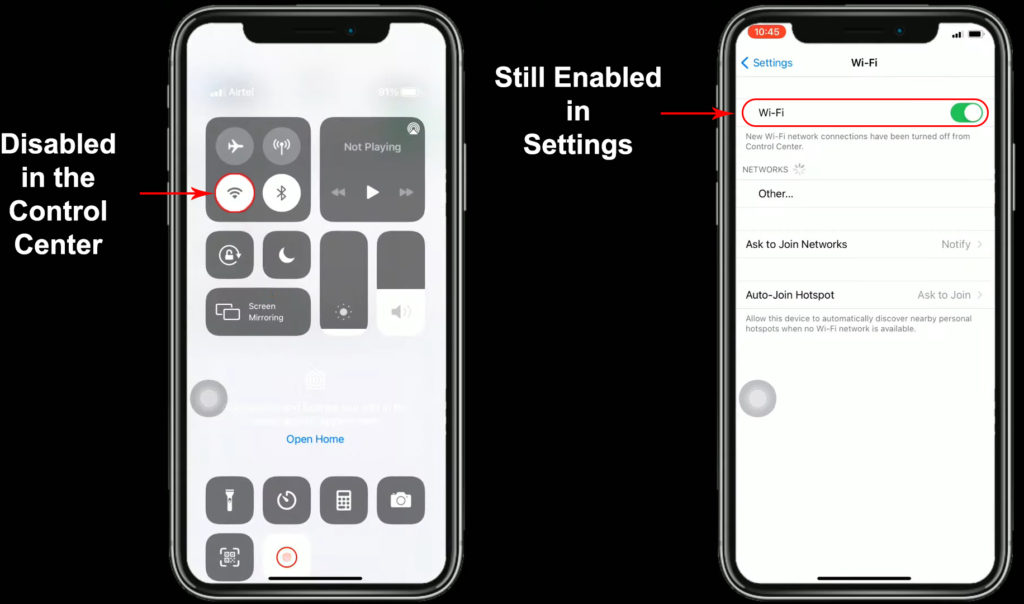
दूसरे शब्दों में, नियंत्रण केंद्र के माध्यम से वाई-फाई को अक्षम करना केवल 24 घंटे के लिए इसे अक्षम कर देगा।
इस स्थिति में, आपको कल तक वाई-फाई के पास की चेतावनी मिल जाएगी।
नियंत्रण केंद्र का उपयोग करके आपका वाई-फाई पूरी तरह से बंद क्यों नहीं है?
वाई-फाई का उपयोग कई चीजों के लिए किया जाता है, न कि केवल ऑनलाइन प्राप्त करने और इंटरनेट ब्राउज़ करने के लिए। मोबाइल हॉटस्पॉट , ऐप्पल वॉच , एयरप्ले और अन्य समान सेवाओं जैसी सुविधाओं का उपयोग करते समय, ब्लूटूथ और वाई-फाई दोनों की आवश्यकता होती है। यदि वाई-फाई बंद हो जाता है तो उन सेवाओं में से कुछ अक्षम हो जाएंगे। इसलिए, Apple ने फैसला किया कि नियंत्रण केंद्र का उपयोग करके स्थायी रूप से वाई-फाई (या ब्लूटूथ) को अक्षम कर दिया गया है।
वाई-फाई को स्थायी रूप से कैसे बंद करें
यदि आप स्थायी रूप से वाई-फाई को अक्षम करना चाहते हैं ताकि iOS अब इसे स्वचालित रूप से चालू न करे, तो यहां निर्देश दिए गए हैं:
- सबसे पहले, आपको अपने iPhone पर सेटिंग्स खोलने की आवश्यकता है।
- उसके बाद, वाई-फाई का चयन करें।
- वाई-फाई के बगल में एक स्लाइडर है, इसे बंद करने के लिए इसे खींचें।

यह बहुत सरल था। बस ध्यान दें कि कुछ विशेषताओं को काम करने के लिए वाई-फाई की आवश्यकता होती है, जो काम करना बंद कर देगी, जैसा कि ऊपर दिए गए पैराग्राफ में बताया गया है।
जब आप सेटिंग्स से वाई-फाई को अक्षम करते हैं, तो नियंत्रण केंद्र में वाई-फाई आइकन बदल जाएगा। जब वाई-फाई को अस्थायी रूप से अक्षम कर दिया जाता है (नियंत्रण केंद्र से), वाई-फाई आइकन को बस बाहर कर दिया जाता है, लेकिन जब इसकी स्थायी रूप से अक्षम (सेटिंग्स में), वाई-फाई आइकन को पार कर लिया जाता है।

कोई फर्क नहीं पड़ता कि आप अपने iPhone पर वाई-फाई को कैसे अक्षम करते हैं, जैसे ही आप अपना फोन पुनरारंभ करते हैं, वाई-फाई स्वचालित रूप से वापस चालू हो जाएगा।
ऑटो-जोइन को अक्षम करना
ऑटो-जॉइन फीचर की मदद से, आपका फोन स्वचालित रूप से सबसे मजबूत ज्ञात वाई-फाई नेटवर्क से जुड़ जाएगा ।
जब आप नियंत्रण केंद्र के माध्यम से वाई-फाई को बंद कर देते हैं, तो ऑटो-जॉइन फ़ंक्शन स्वचालित रूप से आपके फ़ोन को नेटवर्क से पहले कनेक्ट नहीं करेगा:
- IPhone को फिर से शुरू किया जाता है,
- आपका स्थानीय समय सुबह 5 बजे है,
- आपका स्थान बदल गया है,
- आप मैन्युअल रूप से एक वाई-फाई नेटवर्क में शामिल होते हैं,
- आप वाई-फाई को सक्रिय करते हैं।
यही कारण है कि आपका फोन सुबह वाई-फाई से जुड़ा हुआ है, भले ही आपने इसे रात से पहले बंद कर दिया हो।
यदि आप ऑटो-जॉइन का उपयोग नहीं करना चाहते हैं, तो इसे अक्षम करने के लिए हेरेस:
- अपने फोन पर सेटिंग्स तक पहुँचें।
- वाई-फाई का चयन करें।
- अपने नेटवर्क का नाम खोजें।
- आप नाम के बगल में थोड़ा देखेंगे। उस पर टैप करें।
- एक नई विंडो दिखाई देगी, और ऑटो-जॉइन विकल्प होगा।
- ऑटो-जॉइन के बगल में स्लाइडर बंद करें।

वाई-फाई नेटवर्क को कैसे भूल जाएं?
वाई-फाई नेटवर्क को भूल जाना आपके फोन को एक विशिष्ट नेटवर्क से कनेक्ट करने से रोकने के लिए एक तरीका के रूप में काम कर सकता है।
एक नेटवर्क को भूलने के लिए, इन छोटे चरणों का पालन करें:
- सेटिंग्स ऐप खोलें।
- वाई-फाई पर टैप करें।
- उन नेटवर्क नाम का चयन करें जिन्हें आप भूलना चाहते हैं।
- उसके बाद, नेटवर्क नाम के बगल में I को स्पर्श करें।
- उस पर टैप करके इस नेटवर्क विकल्प को भूल जाओ।
- आप एक पॉप-अप प्राप्त करेंगे जो आपको एक बार फिर से पुष्टि करने के लिए कहेंगे। भूल जाओ।
सावधान रहें-यदि आप वाई-फाई को भूलने के विकल्प का चयन करते हैं, तो वाई-फाई पासवर्ड आपके फोन से हटा दिया जाएगा। अगली बार जब आप उस नेटवर्क से कनेक्ट करना चाहते हैं, तो आपको पासवर्ड टाइप करना होगा। यही कारण है कि इसे कहीं बचाने के लिए सबसे अच्छा है।
सबसे बड़ा समाधान ऑटो-जॉइन को बंद करना और एक ही समय में कम डेटा मोड को चालू करना होगा।
वाई-फाई सहायता को सक्रिय करें
एक और विकल्प है जिसे आप अपने वाई-फाई सिग्नल से खुश नहीं होने की स्थिति में कोशिश कर सकते हैं और आप इसे बंद करना चाहते हैं। आपके iPhone में एक सुविधा है जो आपको वाई-फाई से सेलुलर डेटा पर स्वचालित रूप से स्विच करने देती है। इसे वाई-फाई असिस्ट कहा जाता है। इस फ़ंक्शन के साथ, आपको वाई-फाई को मैन्युअल रूप से बंद नहीं करना होगा और फिर हर बार मोबाइल डेटा चालू करना होगा।
वाई-फाई सहायता को सक्रिय करने के लिए, निम्नलिखित करें:
- आरंभ करने के लिए सेटिंग्स ऐप खोलें।
- फिर मोबाइल डेटा के लिए खोजें और टैप करें।
- वाई-फाई असिस्ट के बगल में स्लाइडर को सक्रिय करें।
क्या आप हवाई जहाज मोड का उपयोग करके वाई-फाई को अक्षम कर सकते हैं?
यदि आप अपने वाई-फाई को अक्षम करना पसंद करते हैं, तो आप हवाई जहाज मोड का उपयोग करके ऐसा कर सकते हैं । लेकिन फिर भी, हम इसे एक विकल्प के रूप में उपयोग करने की सलाह नहीं देंगे।
अपने वाई-फाई के अलावा, हवाई जहाज मोड तुरंत सेलुलर डेटा सेवाओं, ब्लूटूथ और जीपीएस सहित विभिन्न सुविधाओं को निष्क्रिय कर देता है।
जैसा कि आप देख सकते हैं, यह मोड आपके विकल्पों को प्रतिबंधित करता है। इसलिए, अपने iPhone पर वाई-फाई को बंद करने के लिए, ऊपर बताई गई तकनीकों में से एक का उपयोग करना बेहतर है।
निष्कर्ष
नियंत्रण केंद्र सबसे महत्वपूर्ण सुविधाओं के लिए एक त्वरित मेनू के रूप में कार्य करता है। यह आपको अपने iPhone पर वाई-फाई कनेक्टिविटी जैसी सेवाओं को जल्दी से सक्रिय और निष्क्रिय करने की अनुमति देता है। हालांकि, iPhone नियंत्रण केंद्र स्थायी रूप से वाई-फाई को अक्षम नहीं करेगा। यदि आप अच्छे के लिए अपने iPhone पर वाई-फाई को अक्षम करना चाहते हैं, तो आपको इसे सेटिंग्स ऐप के माध्यम से करना होगा।
